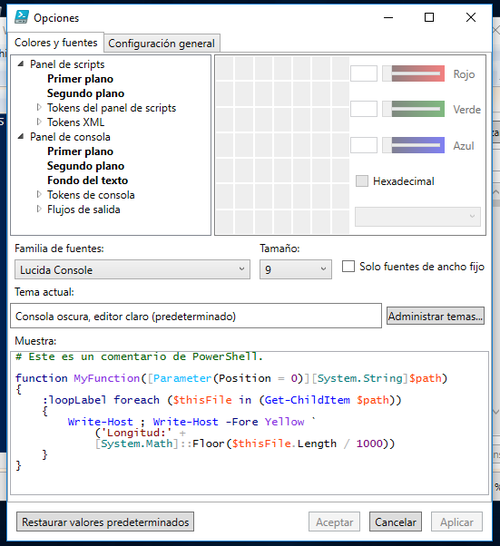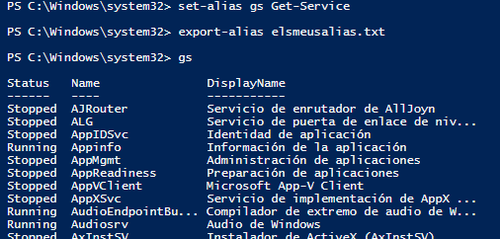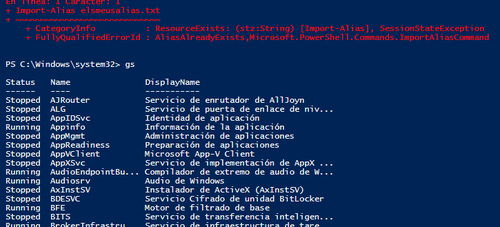PT1. Powershell
Contingut
- 1 Guillem Solà i Boeck (host A10BPC22)
- 1.1 Capítol 1: Configurant la finestra de consola de PowerShell
- 1.2 Capítol 2: Iniciació a les comandes en PowerShell
- 1.3 Capítol 3: L’ajuda a PS
- 1.4 Capítol 4: Utilitzant cmdlets
- 1.5 Capítol 5: Àlies predefinits
- 1.5.1 Exercici 1: Proveu aquests àlies: dir, ls, gci i Get-ChildItem
- 1.5.2 Exercici 2: Proveu de fer el vostre propi àlies de qualsevol cmdlet de PS
- 1.5.3 Exercici 3: Proveu la exportació i importació d’àlies i comprova que el teu àlies personalitzat és pot fer servir. Primer haureu d’exportar àlies, tancar la sessió de PS, tornar a obrir PS i importar els àlies
- 1.6 Capítol 6: Scripts en PowerShell
- 1.7 Capítol 7: Variables en PowerShell
- 1.8 Capítol 8: Operacions amb Variables en PowerShell
- 1.9 Capítol 9: Estructures en PowerShell
- 1.10 Capítol 10: Variables amb múltiples valors
- 1.11 Capítol 11: Funcions en PowerShell
- 1.12 Capítol 12: Exercicis varis en PowerShell
Guillem Solà i Boeck (host A10BPC22)
Capítol 1: Configurant la finestra de consola de PowerShell
Exercici 1: Personalitzar un accés directe que apunti a un directori específic
Solució
(exercici teòric)
Exercici 2: Personalitzant el color i el tamany del texte
Solució
Des del menú Herramientas →opciones podem canviar aquests paràmetres. Jo deixaré per defecte els colors que ja hi van i la font i mida que ve predefinida.
Exercici 3: Familiaritzant-nos amb les característiques d'edició de la consola de PowerShell
Solució
(exercici teòric)
Capítol 2: Iniciació a les comandes en PowerShell
Exercici 1: Llista tots els cmdlet que utilitzen els verbs "Add", "Clear", "New", and "Set"
Solució
get-command -Verb Add
get-command -Verb Clear
get-command -Verb New
get-command -Verb Set
Exercici 2: Llista tots els cmdlet que utilitzen el substantiu "Service"
Solució
get-command -type Cmdlet -name *Service*
Capítol 3: L’ajuda a PS
(capítol teòric sense exercicis)
Capítol 4: Utilitzant cmdlets
Exercici 1: Obre un terminal de PowerShell i realitza les següents tasques fent servir les Cmdlets corresponents
Solució
- Mostra el llistat de totes les tasques o processos
Get-Process
- Mostra el llistat de totes les tasques que comencin el seu nom per un caràcter que escullis
- Llisto tots els processos que el seu nom comenci per s
Get-Process -ProcessName s*
- Inicialitza un procés nou sense gaire repercussió pel sistema i atura'l mitjançant el seu PID
- He arrencat OneDrive i he llistat els processos amb
Get-Process -ProcessName OneDrive
- i he descobert que el seu pid és el 5720. Per a matar-lo, ho faig amb
Stop-Process -Id 5720
- Mostra el temps de CPU que ha utilitzat un únic procés
- Llisto el temps de CPU del procés explorer
Get-Process explorer | Format-List TotalProcessorTime
- Llista aquells serveis que no estiguin aturats
get-service | where-object {$_.Status -ne 'Stopped'}
- Llista aquells serveis indicant el nom del teu equip
- El meu nom de host és DESKTOP-ET232A1. Per a buscar els serveis que s’executen al meu equip faré
get-service -ComputerName DESKTOP-ET232A1
- Canvia el mode d'arrencada d'un servei d'automàtic a manual (després torna'l al seu valor original). Per poder-ho fer, primer hauràs llistar els serveis amb el mode d'arrencada automàtica
get-wmiobject win32_service -Filter "startmode = 'auto'" Set-Service -Name WSearch -StartupType Manual Set-Service -Name WSearch -StartupType Automatic
- Amb quins Cmdlets podem realitzar les tasques de canvi d'estat de serveis? Fes la prova amb el servei “Computer Browser” i amb diferents estats
stop-service
start-service
restart-service
set-service
- Passos a seguir:
- Primer mostrar l’estat actual del Servicio Browser
Get-Service -Name Browser | Format-List "Status"
- Després s’ha d’aturar
Stop-Service -Name Browser
- Tornem a mirar l’estat
Get-Service -Name Browser | Format-List "Status"
- Tornem a engegar el servei
Start-Service -Name Browser
- Tornem a mirar l’estat
Get-Service -Name Browser | Format-List "Status"
Capítol 5: Àlies predefinits
Exercici 1: Proveu aquests àlies: dir, ls, gci i Get-ChildItem
Solució
Tots 4 àlies fan el mateix: llisten el contingut del directori on ens trobem.
Exercici 2: Proveu de fer el vostre propi àlies de qualsevol cmdlet de PS
Solució
Puc fer un àlies per al cmdlet Set-Service utilitzant ss.
Set-Alias ss Set-Service
Exercici 3: Proveu la exportació i importació d’àlies i comprova que el teu àlies personalitzat és pot fer servir. Primer haureu d’exportar àlies, tancar la sessió de PS, tornar a obrir PS i importar els àlies
Solució
Creo l’àlies amb
Set-Alias gs Get-Service
exporto els meus àlies fent
Export-Alias elsmeusalias.txt
comprovo que gs fa el mateix que Get-Service
Tanco la powershell i torno a iniciar. Comprovo que ara l’àlies gs no existeix, importo elsmeusalias.txt i es carrega (els errors són deguts als àlies predefinits que ja existeixen i no es poden “sobreescriure”)
Després, comprovo que gs ja funciona com a Get-Service:
Capítol 6: Scripts en PowerShell
Els exercicis 1, 2 i 3 no existeixen.
Exercici 4
Per fer el nostre primer Script en PS obrirem un editor de texte, com per exemple el NOTEPAD i escriurem una línea amb la següent comanda Write-Host "Hello World” Guardarem aquest arxiu a la nostre carpeta ScriptsPS creada a l’inici amb el nom script1.ps1 i ja podrem executar-ho, simplement posant el nom script1.ps1 al terminal PS.